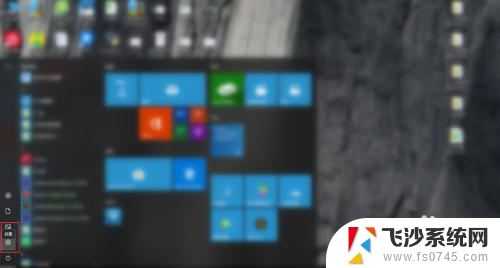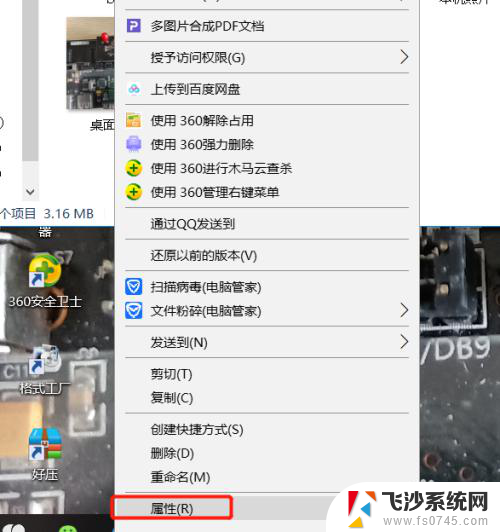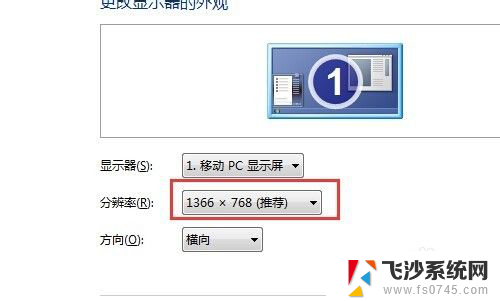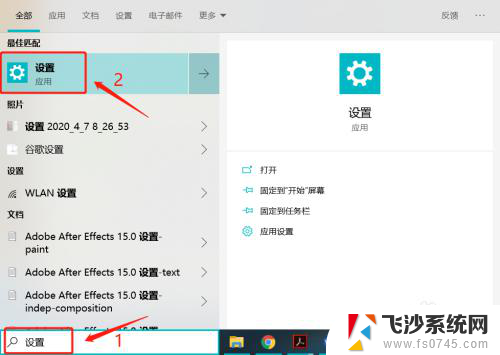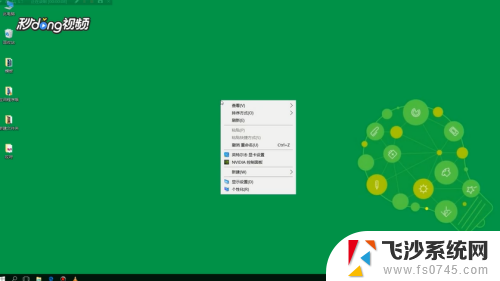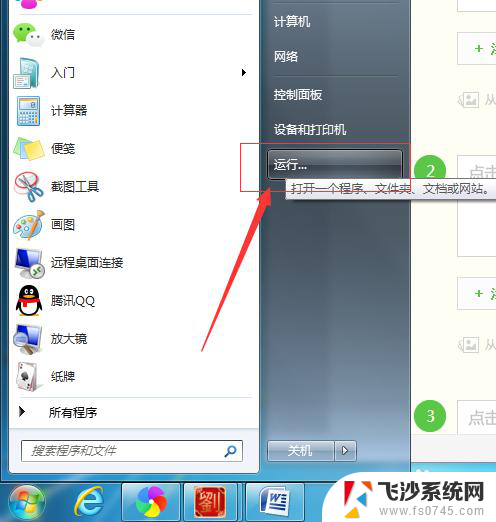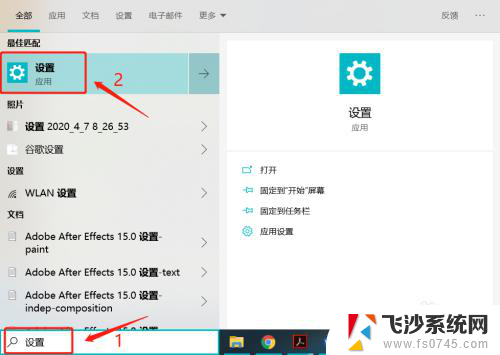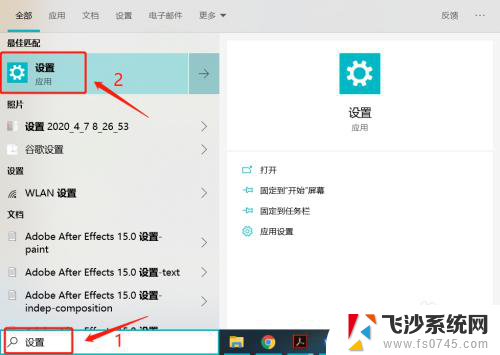怎么设置电脑桌面背景图片大小 电脑桌面壁纸尺寸调整方法
更新时间:2024-04-01 09:06:08作者:xtyang
在电脑桌面上设置一张漂亮的壁纸图片可以让整个界面焕然一新,提升工作或娱乐的体验,有时候我们可能会遇到壁纸图片尺寸不合适的问题,导致图片显示不全或变形。要解决这个问题,我们可以通过简单的调整来改变电脑桌面背景图片的大小,让它完美适应屏幕尺寸。接下来我们就来看看如何设置电脑桌面背景图片大小以及调整壁纸尺寸的方法。
具体步骤:
1.首先打开自己的电脑找到左下角的‘开始’,在开始中找到‘设置’。点击‘设置’。
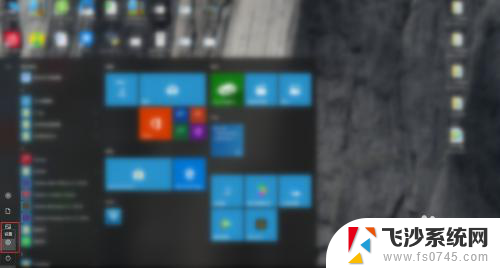
2.然后进入到设置页面,在设置页面中找到‘个性化’选项,随后点击‘个性化’。
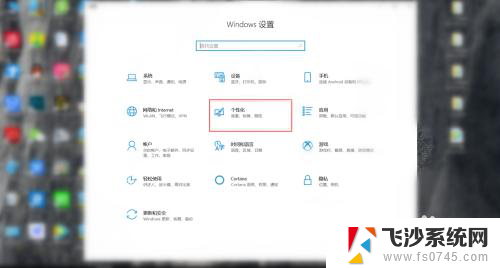
3.接下来进入到‘个性化’功能界面,在左侧功能栏目中找到‘背景’。点击‘背景’。
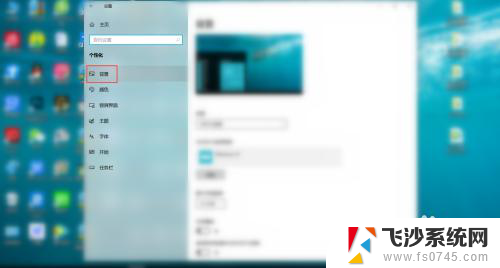
4.最后在背景界面中找到‘选择契合度’,根据自己要求调整‘选择契合度’。会发现电脑桌面壁纸尺寸也会跟着改变。
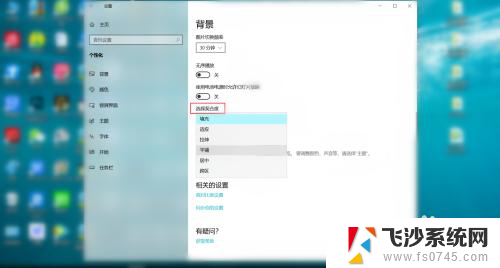
以上是设置电脑桌面背景图片大小的方法,如果您遇到这种情况,可以按照以上步骤解决,希望对大家有所帮助。